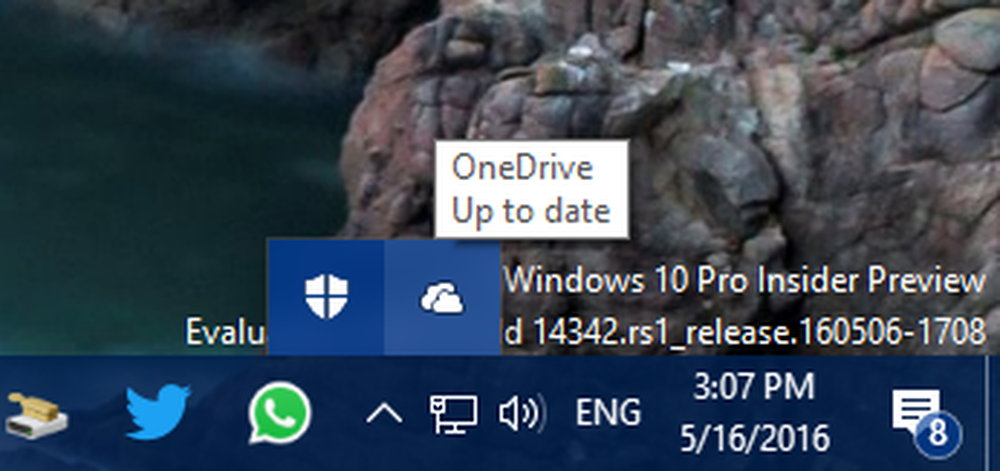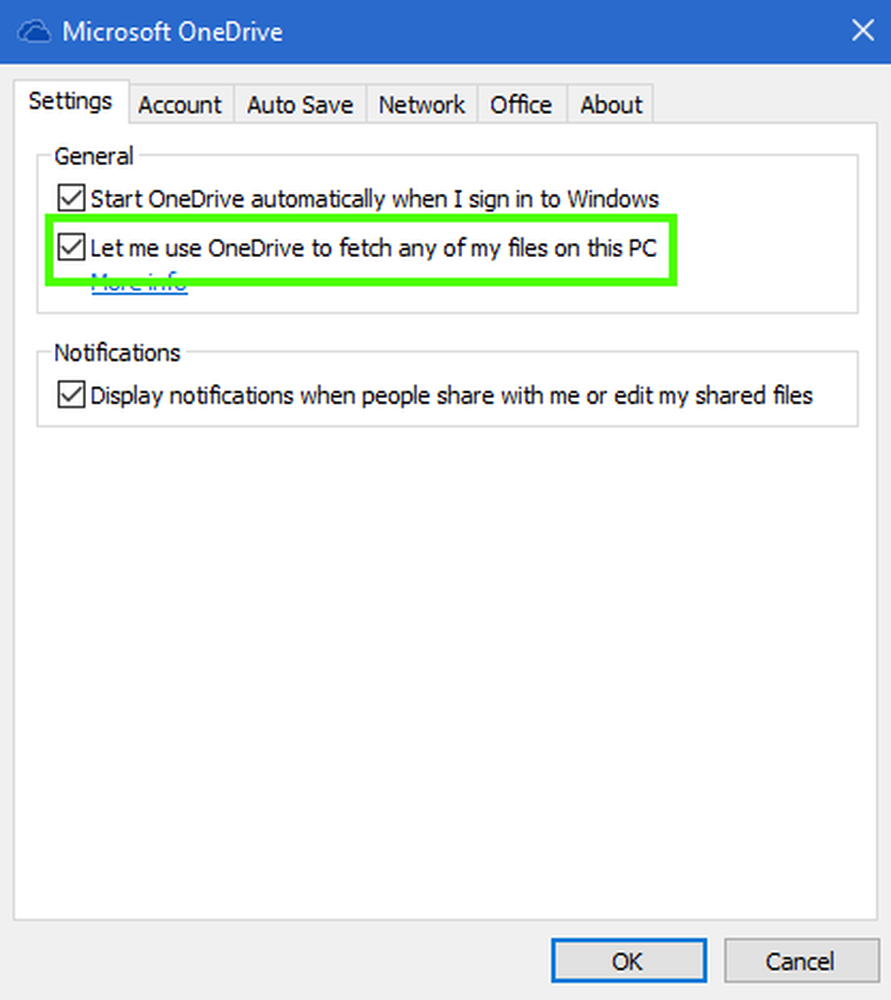Cum să preluați fișierele de la distanță din Windows 10 PC utilizând site-ul Web OneDrive

Una dintre cele mai puțin cunoscute și mai puțin utilizate caracteristici ale OneDrive este Fetch fișiere caracteristică. Se poate folosi funcția Descărcare fișiere pentru a accesa toate fișierele de la distanță de pe computerul dvs. de pe alt computer utilizând site-ul Web OneDrive. Dacă ați uitat să încărcați fișiere în OneDrive, puteți să accesați aceste fișiere de pe computer de la distanță. Am văzut mai devreme cum să preluăm fișierele în Windows 7, dar această caracteristică a fost eliminată din Windows 8.1. Cu Windows 10, această caracteristică este înapoi și vom vedea mai multe despre ea.
Descărcați fișiere de la distanță de pe Windows 10 PC utilizând site-ul Web OneDrive
- În primul rând, asigurați-vă că Aplicația desktop OneDrive care vine cu Windows 10 este instalat pe PC. Asta poate fi verificat Toate aplicațiile listă.
- Verificați dacă aplicația desktop OneDrive rulează și este afișată în zona de notificare. Verificați pictograma sa. Dacă nu rulează, pictograma sa nu va fi afișată. Dacă nu rulează, tastați OneDrive în caseta de căutare și faceți clic pe OneDrive sau din lista All Apps, faceți clic pe OneDrive. Aceasta va deschide folderul OneDrive și va porni serviciul OneDrive. Și pictograma sa va fi afișată în tava de sistem.
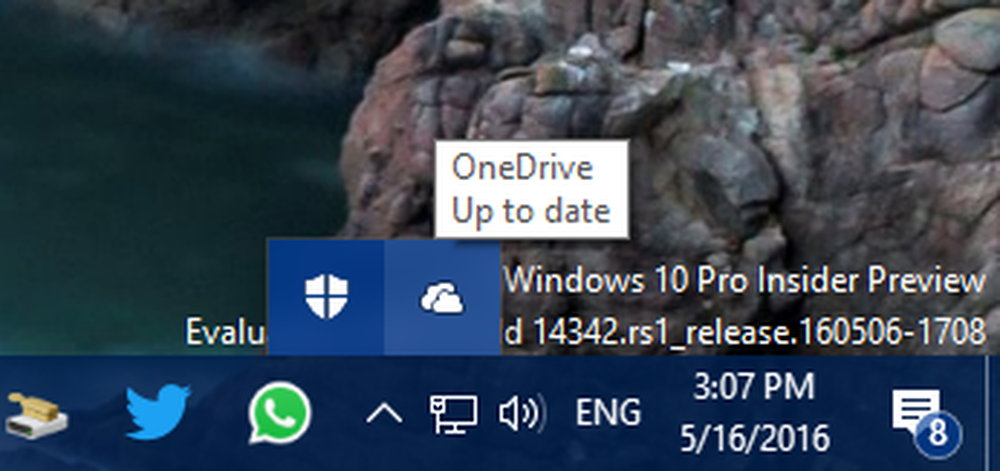
- Acum, asigurați-vă că opțiunea OneDrive este verificată pe PC-ul a cărui fișiere trebuie să-l accesați de la distanță. Pentru aceasta, faceți clic dreapta pe pictograma OneDrive> Setări> Setări și asigurați-vă că "Permiteți-mi să folosesc OneDrive pentru a prelua oricare dintre fișierele mele pe acest PC" este bifat. Dacă doriți să rulați OneDrive ori de câte ori vă conectați la Windows, apoi din OneDrive Settings> Settings> Check "Porniți automat OneDrive când vă conectați la Windows„.
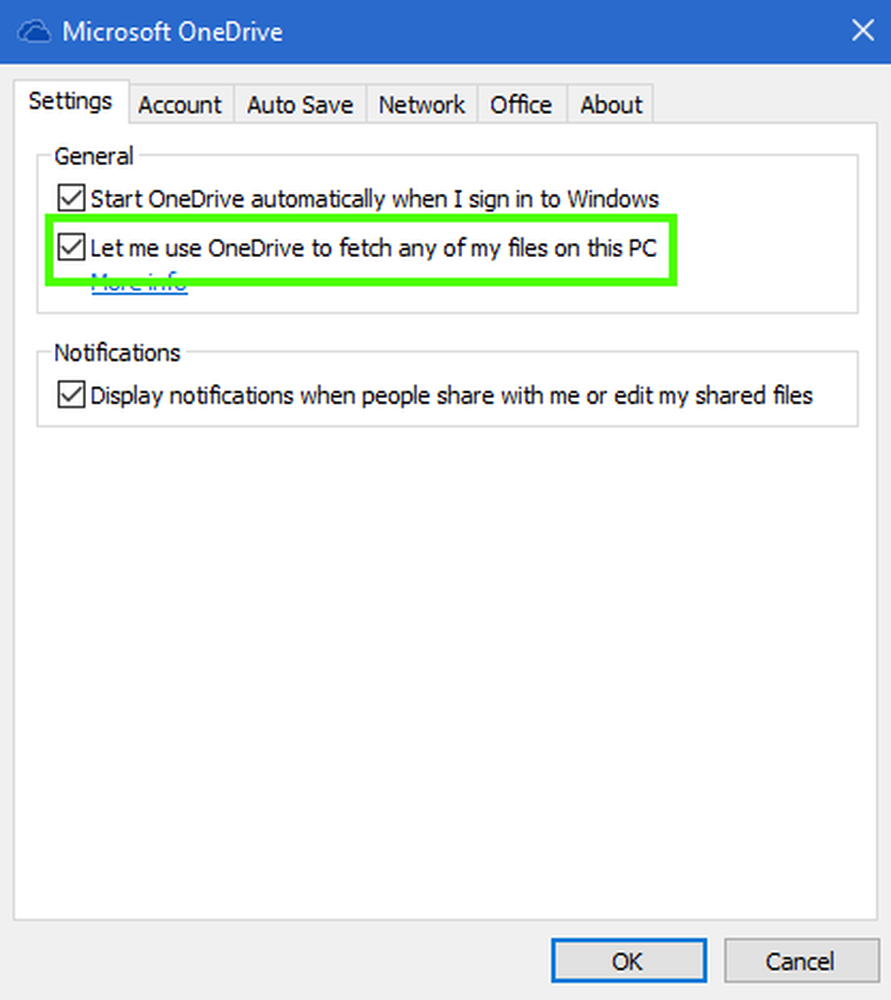
- Acum, de la alt computer sau dispozitiv, conectați-vă la OneDrive.com. PC-ul dvs. va fi listat sub PC-uri. Numele PC-urilor va fi afișat pe listă. Selectați PC-ul de unde doriți să accesați fișierul sau să răsfoiți. Dar acel PC ar fi trebuit să pornească, să ruleze, să se conecteze la rețea și să ruleze OneDrive pe acel PC.

- Se poate căuta acum acel computer și accesează fișierele de la distanță, poți să descarci fișierele necesare, poți strecura video, poți vedea fotografii într-un slide-show. Se pot accesa chiar și locațiile rețelei dacă sunt incluse în bibliotecile PC-ului sau sunt mapate ca unități.
În timp ce accesați PC-ul la distanță pentru prima dată, este posibil să trebuiască să treceți verificarea de securitate pentru PC-ul de încredere și veți primi codul de securitate care vă va proteja computerul împotriva accesului neautorizat.
În unele cazuri, politica de grup pe computerul dvs. conectat la domeniu poate împiedica utilizarea acestei funcții de fișier preluare, deci setările fișierelor de preluare pot fi indisponibile. Unul va trebui să contacteze administratorul rețelei pentru aceasta.Așa cum am menționat, această caracteristică nu este disponibilă pe Windows 8.1, dar se pot utiliza sistemele de operare Windows 8.1 pentru a prelua fișierele de pe alte PC-uri acceptate. Aceasta înseamnă că nu puteți prelua fișierele de pe un PC care rulează Windows 8.1. În mod similar, se poate folosi un Mac pentru a prelua fișierele de pe un PC care rulează Windows.
Aceasta este una dintre caracteristicile utile ale OneDrive și dacă nu ați încercat încă acest lucru, faceți o încercare, deoarece uneori aveți nevoie de un fișier rău, dar uitat să încărcați în OneDrive. Acest lucru face convenabil să accesați calculatorul de la distanță.